
Мазмуну:
- 1 -кадам: Робот Макияж
- 2 -кадам: Электрондук модулдарды чогултуу
- 3 -кадам: Жумуш процессин түшүнүү
- 4 -кадам: босого баалуулуктарды алуу
- 5 -кадам: XOD негиздери
- 6 -кадам: Сугатчы жамаачы
- 7 -кадам: жайгаштыруу
- 8 -кадам: Курулуш убактысы
- 9 -кадам: Суу деңгээлинин сенсорун жайгаштыруу
- 10 -кадам: Тестирлөө
- 11 -кадам: ырахат алыңыз жана жакшыртыңыз
- Автор John Day [email protected].
- Public 2024-01-30 10:42.
- Акыркы өзгөртүү 2025-01-23 14:52.



Бул көрсөтмөдө биз сугаруучу роботту курабыз, ал сиздин өсүмдүктөрүңүздү күндүз топурак жетиштүү кургатканда сугарат. Бул классикалык Arduino долбоору, бирок бул жолу биз XOD визуалдык программалоо тилин колдонобуз, бул программалоо процессин абдан ачык кылат.
1 -кадам: Робот Макияж
Чөмүлүүчү суу насосу топурак кургап калганда өсүмдүккө суу жеткирет. Биз анын нымдуулугун топурактын нымдуулук сенсорунун жардамы менен өлчөйбүз.
Биз өсүмдүгүбүздү түнкүсүн сугаргыбыз келбейт, андыктан жарыктын сенсору күндүз экенин текшерет.
Насостун коопсуз иштешин камсыз кылуу үчүн, биз суунун деңгээлинин сенсору катары башка нымдуулук сенсорун колдонобуз.
Роботтун визуалдык тили лаконикалык: кызыл LED "суу жок, сугара албайт" дегенди билдирет жашыл LED "мен иштеп жатам, экологиялык көрсөткүчтөрдү өлчөп, керек болгондо сугарууга даярмын" дегенди билдирет.
An Iskra Neo (Arduino Leonardo) тактасы бардык модулдарды башкарат.
2 -кадам: Электрондук модулдарды чогултуу

Колдонулган модулдар:
- Iskra Neo тактасы (Ардуино Леонардо)
- Slot калкан
- Топурактын ным сенсору (x2)
- Жарыктык сенсор
- LED модулу (x2)
- Насос
- Дубал розеткасы (6-9В DC)
Электр менен камсыздоо схемасына көңүл буруңуз:
- V2 автобусун Slot калканчында Вин энергия булагын колдонуу үчүн секиргичти колдонуңуз (сайгычтан)
- V = P+ секиргичи бар MOSFET модулун каалаган V2 уячасына коюңуз
- Башка модулдар V1 электр автобусун колдонгонун тактаңыз (бул Arduino 5V)
Эң жакшы практика - топурактын ным сенсорлорун башка бир нече MOSFET аркылуу өткөрүү жана электролиттик коррозияга жол бербөө үчүн аларды үзгүлтүксүз окуу, бирок бул роботту жөнөкөй сактайлы.
3 -кадам: Жумуш процессин түшүнүү

Диаграмманы төмөндөн өйдө карап көрүңүз!
- Насос "климат" жана "суу" шарттары аткарылганда күйгүзүлөт
- Суунун абалы бактын ичинде суу жетиштүү экенин билдирет, эгер андай болбосо, "суусуз" күйгүзүлөт жана климат менен суунун шарттарынын биригүүсүнүн натыйжасы жалган болуп калат
- Климаттын шарты да татаал: топурактын жана жаркыроонун шарттары чын болсо, бул чындык
- Топурактын абалы учурдагы топурактын нымдуулук деңгээли менен алдын ала аныкталган босого маанини салыштырууга негизделет Жарыктыктын шарты кыртыштын абалына окшош, бирок анын ордуна жарыктуулукту өлчөйт
4 -кадам: босого баалуулуктарды алуу

Сенсордун босогосу (үлгү маалыматы, сиздин учурда ар кандай болушу мүмкүн):
- Топурактын нымдуулугу: 0.15
- Жаркыроо: 0.58
- Суу: 0.2
Кантип өлчөө керек (Сериялык өзгөчөлүктөрү жок XOD версиялары үчүн):
- Arduino IDEди жүктөп алып, орнотуңуз
- Open File-Examples-01. Basics-AnalogReadSerial мисалы
- Өзгөртүү "delay (1);" to "delay (250);"
- Тактага туташыңыз. Тактаңыздын модели жана порту Кызмат менюсунда тандалганын текшериңиз
- Ар бир сенсор үчүн кайталаңыз:
- Пин номерин текшериңиз "int sensorValue = analogRead (A0);" жана жарыктыгы жана суу сенсорлору үчүн А0ну A3 жана А2ге өзгөртүңүз (эгер сиз түзмөгүңүздү схемага ылайык чогултсаңыз)
- Open Service-Serial Monitor эскизин жүктөп бериңиз, сенсордун айлана-чөйрөсүн тууралоодо, оң жактагы ылдый түшүүчү тизмеде 9600 бод тандалганын жана жандуу өлчөөлөрдүн өзгөрүшүн байкаңыз.
- Катталган минимум менен максимумдун ортосундагы маанини тандаңыз (жаркыроо сенсору үчүн минимумга жакын), аны 1023кө бөлүңүз жана жыйынтыгыңызды патчыңызда колдонуңуз
5 -кадам: XOD негиздери

- Download жана XOD IDE орнотуу
- XOD программасы патч деп аталат; биз аны оң жагында бир катар тешиктери бар аймакта курабыз.
- Биринчи ишке киргизүүдө сиз камтылган үйрөткүчкө кире аласыз.
- Патч түйүндөрдөн турат, казыктар аркылуу шилтемелер менен байланышкан.
- Ар бир түйүн физикалык түзмөктү/сигналды же маалымат пунктун билдирет, ал эми шилтемелер маалымат агымын башкарат.
- Жамааттын бош жерин эки жолу чыкылдатыңыз же "i" баскычын басып, түйүндөрдү аттары же сүрөттөмөлөрү боюнча табууга болот.
- Тактарды изилдөө үчүн жогорку сол жактагы долбоор браузерин колдонуңуз.
- Түйүндү тандап, анын касиеттерин төмөнкү сол жагындагы инспектордон көрүп/түзөтүңүз.
- XODingди өзүңүз сынап көрүү үчүн, Файл-Жаңы Проекти басып, бош жамаачы түзүңүз.
- Сиз үйрөткүчкө каалаган убакта Жардам менюсун ачуу менен кайта аласыз.
6 -кадам: Сугатчы жамаачы

Патчты колдонуңуз (basic-irrgator.xodball) же схемага ылайык өзүңүз куруңуз.
Белгилей кетчү нерсе, берилген жамаачы мурунтан эле түзүлгөн, андыктан кээ бир түйүндөр IDEде жаңыртылды:
- "аналогдук-киргизүү" түйүндөрү азыр эскирген, анын ордуна "аналогдук-окуу" колдонуңуз
- "led" түйүнү азыр көбүрөөк мүмкүнчүлүктөргө ээ
Босоголор туруктуу сандар болгону менен, мен аларды салыштыруу түйүндөрүнүн касиет талааларына киргизбейм, бирок анын ордуна бул сандар башкача бааланышы мүмкүн экенин баса белгилөө үчүн ачык-айкын сандын түйүндөрүн кошом. Мисалы, ээсине бул баалуулуктарды өзгөртүүгө мүмкүндүк берген мобилдик тиркеме болушу мүмкүн, ошондуктан бул туруктуу сандын түйүндөрүнүн ордуна башка "колдонмодон алуу" түйүнү болмок.
7 -кадам: жайгаштыруу

- Жамаат даяр болгондон кийин, "Колдонуу" баскычын чыкылдатыңыз, Arduinoго жүктөңүз.
- Тактага туташыңыз.
- Такта моделин жана сериялык портту ачылуучу тизмеден текшерип, анан Жүктөө дегенди басыңыз.
- Бул бир аз убакыт талап кылынышы мүмкүн; Интернет байланышы талап кылынат.
- Эгерде сиз XOD IDE браузерин колдонсоңуз, Arduino IDE программасын тактага жүктөө үчүн колдонуңуз.
- Эгерде сизде жамакты жүктөөдө кыйынчылыктар болсо, XOD форумун изилдеңиз
8 -кадам: Курулуш убактысы

Роботтун кабыгын же дизайнын жасоо үчүн ылайыктуу бөлүктөрдү колдонуңуз жана аларды 3D басып чыгарыңыз. Эң жаманы, насосту жана сенсорду суу идишине түшүрүп, топурак сенсорун жабыштырыңыз. Жарыктык сенсоруна көшөгө жасоону карап көрүңүз, анткени биздин LEDлерибиз сенсорду сокур кылышы мүмкүн жана ал түнкү убакытты туура эмес баалайт.
9 -кадам: Суу деңгээлинин сенсорун жайгаштыруу

Эгерде сиз суунун деңгээлин текшерүү үчүн топурактын нымдуу сенсорун колдонсоңуз, анын алтын каптоочусу суунун үстүндө экенин текшериңиз жана анын учтары насостун үстүңкү жагына караганда сууну эртерээк өткөрүп жиберет.
10 -кадам: Тестирлөө
Сиздин робот даяр болгондо, босоголор патчта өлчөнөт жана коддолот, экинчиси тактага жүктөлөт, бардык мүмкүн болгон учурларды текшерүү убактысы келди.
- Суунун деңгээлинин сенсорун кургак кылыңыз. Кызыл LED гана күйүп турушу керек. Топурак кургап, бөлмө бир убакта жарык болсо дагы, насос иштебеши керек.
- Эми сууну кошуңуз, бирок адегенде жаркыроо сенсорун жаап, кургак топурак жана суунун болушу роботту түнкүсүн сугарууга жол бербейт.
- Акырында, робот сиздин өсүмдүгүңүздү сугарсын. Ал топурак жетиштүү ным болгондо токтошу керек.
- Сугарууну кайталоо үчүн топурак сенсорун алып коюңуз (так болуш үчүн).
11 -кадам: ырахат алыңыз жана жакшыртыңыз

Эми негизги сугатчы бүткөндөн кийин, жакшыртуунун кээ бир варианттарын карап көрүңүз:
- Коррозияга жол бербөө үчүн топурактын ным сенсорлорун кайра өткөрүңүз
- Башка чөйрө өлчөөлөрүн кошуңуз, мис. абанын нымдуулугу
- Реалдуу убакыт графигин түзүңүз
- Роботту онлайнга коюп, аны алыстан көзөмөлдөп туруңуз
Сунушталууда:
Hands-Free Cardum Gumball Machine: 18 кадам (Сүрөттөр менен)

Hands-Free Cardon Gumball Machine: Биз микро: битти, жинди схемалардын бит тактасын, аралык сенсорун, сервону жана картонду колдонуп сенсорсуз гамбол машинасын жасадык. Аны жасап, колдонуу " BLAST "! ? ? Колуңузду ракетанын түбүнө койгондо, аралыкты сезүүчү
Flexlight: Solder-free Coin Cell LED Жарыгы: 3 кадам (Сүрөттөр менен)
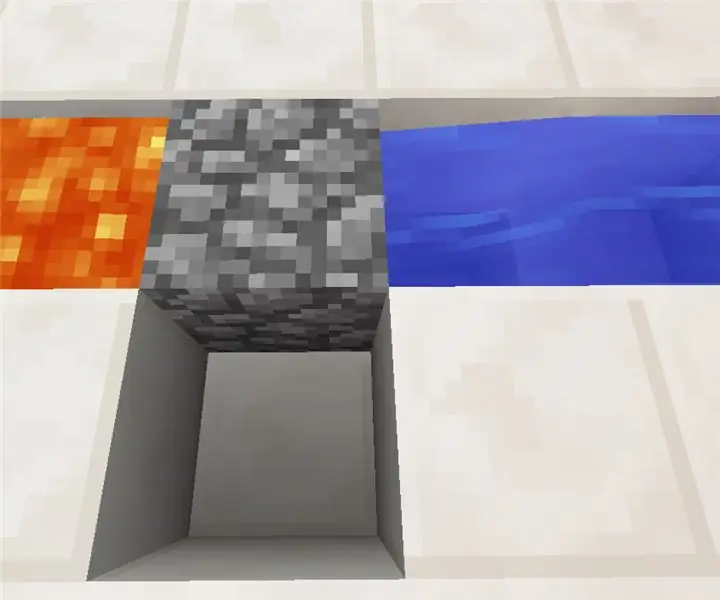
Flexlight: Solder-free Coin Cell LED Чырагы: Менин бул долбоордун максаты минималдуу бөлүктөрү бар жана эч кандай ширетүүнүн кереги жок жөнөкөй батарея менен иштөөчү LED фонарикти түзүү болчу. Сиз тетиктерди бир нече сааттын ичинде басып чыгарып, 10 мүнөттө чогулта аласыз, бул (чоңдор көзөмөлдөгөн) арт үчүн эң сонун кылат
Hands Free Google жардамчысы Raspberry Pi үчүн: 14 кадам (сүрөттөр менен)

Hands Free Google жардамчысы Raspberry Pi үчүн: Саламатсызбы жана менин биринчи көрсөтмөмө кош келиңиз! Бул көрсөтмөдө мен сизге Raspberry Piге ырдап, бийлеп жаткан Google жардамчысын орнотуунун эң оңой жолу деп эсептейм. Ал OK Googl менен толугу менен колу бош
Smart Touch-free Switch: 8 кадам (сүрөттөр менен)

Smart Touch-free которгуч: Коронавирустун жайылышын азайтуу үчүн коомдук алыстоо жана ден-соолукту чыңдоочу практикага муктаждык, мисалы, кран, өчүргүчтөр жана башкалар сыяктуу коомдук чөйрөлөрдү колдонгондон кийин. Ошентип, инновацияга тез арада муктаждык бар
Эң оңой Arduino Smart Plant сугаруу: 7 кадам (Сүрөттөр менен)

Эң жөнөкөй Arduino акылдуу өсүмдүктөрдү сугаруу: Акыркы жолу биз ардуино жана сенсорлор менен автоматтык өсүмдүктөрдү сугаруу системасын кантип жасоо керектигин жаздык, биздин макала көп көңүл бурду жана чоң пикирге ээ болду. Бул биздин о
